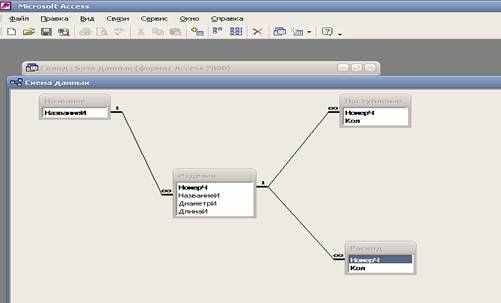
Рисунок 8.
Формирование Запроса1 произвести с помощью Создания запроса с помощью конструктора. Использовать при формировании только таблицу Изделия (поля НазваниеИ, ДиаметрИ, ДлинаИ, НомерЧ).
Задавая необходимые условия отбора в полях НазваниеИ, ДиаметрИ и ДлинаИ можно получить номер чертежа, под которым зашифровано изделие.
По полученному номеру чертеже с помощью Запроса2 можно определить количество поступивших изделий, зашифрованных под данным номером чертежа на склад и количество уже отпущенных изделий.
Формирование Запроса2 так же произвести с помощью конструктора, но уже использую таблицы Изделия (поле НомерЧ), Поступления (поле Кол) и Расход (поле Кол).
При формировании Запроса3 помощью конструктора использовать такие же таблицы, что и для формирования Запроса2. Из таблицы Изделия использовать поле НомерЧ, а таблицы Поступления и Расход использовать для создания формулы по разности Количества поступивших и отпущенных изделий. Если поле условие отбора в поле НомерЧ оставить пустым, то при запуску Запроса3 мы получим остаток по всем видам изделий. При этом в Запрос3 при необходимости можно добавить поля НазваниеИ, ДиаметрИ и ДлинаИ из таблицы Изделия.
Вопросы для самопроверки:
ЛАБОРАТОРНАЯ РАБОТА №4.
Информационные технологии обработки данных. Создание пользовательской библиотеки фрагментов в программе Компас-График.
Цель: Научиться создавать пользовательскую библиотеку фрагментов в программе Компас-График.
Задача: Создать пользовательскую библиотеку фрагментов в программе Компас-График.
Оборудование: Персональный компьютер с установленной программой Компас-График (версия не ниже 9.0).
Задание.
Необходимо создать пользовательскую библиотеку фрагментов, полученных при выполнении лабораторной работы №1.
Общие сведения.
Нажмите кнопку Менеджер библиотек ![]() на
панели Стандартная. На экране появится окно Менеджера библиотек.
на
панели Стандартная. На экране появится окно Менеджера библиотек.
Чтобы создать новую библиотеку фрагментов, выполните следующие действия:
1. В корневом каталоге библиотек вызвать правой кнопкой контекстное меню (рисунок 9) и нажать кнопку Создать раздел. Новый раздел назвать Нестандартные изделия.
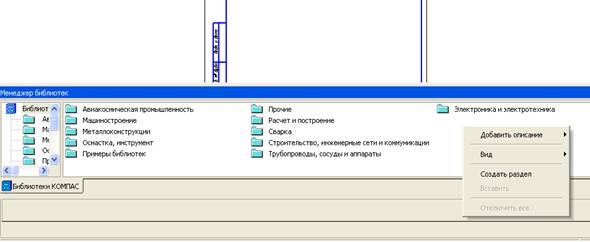
Рисунок 9.
Уважаемый посетитель!
Чтобы распечатать файл, скачайте его (в формате Word).
Ссылка на скачивание - внизу страницы.